Den Look deines Audio-Players anpassen
3 Min. Lesezeit
Möchtest du deiner Website Audio-Inhalte hinzufügen? Der Wix Audio Player ist eine hervorragende Wahl, wenn du etwas Besonderes und Anpassbares suchst. Du kannst das Layout und die Farbe des Audio-Players an den Stil deiner Website anpassen.
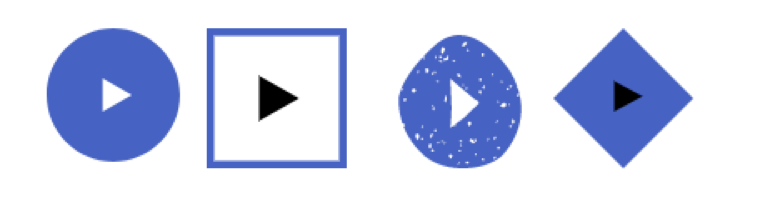
Wix Audio Player hinzufügen:
Klicke hier, um zu erfahren, wie du den Wix Audio Player zu deiner Website hinzufügen kannst.
Deinen Audio-Player mit dem klassischen Layout anpassen
Das klassische Layout ist das Standard-Layout für den Wix Audio Player. Er ist eine hervorragende Wahl, denn er ist leicht als Audio-Player zu erkennen. Mit dem klassischen Layout kannst du auch ein Titelbild, einen Titelnamen und vieles mehr anzeigen, damit deine Besucher alle erforderlichen Infos erhalten, wenn sie einen Titel abspielen.
Tipp:
Klicke auf das Symbol Einstellungen  , um ein Titelbild hochzuladen und Titelinfos hinzuzufügen.
, um ein Titelbild hochzuladen und Titelinfos hinzuzufügen.
 , um ein Titelbild hochzuladen und Titelinfos hinzuzufügen.
, um ein Titelbild hochzuladen und Titelinfos hinzuzufügen. Um deinen Audio-Player mit dem klassischen Layout anzupassen:
- Öffne deinen Audio-Player im Editor.
- Klicke auf das Symbol Layouts
 .
. - Wähle das Layout Klassisch.
- Lege fest, was angezeigt werden soll.
- Klicke auf das Symbol Design
 .
. - Klicke auf Standard.
- Klicke auf das linke Panel, um Farbe, Schriftart usw. anzupassen.
- (Optional) Klicke auf Mouseover, um eine Farbe für das Mouseover auszuwählen.
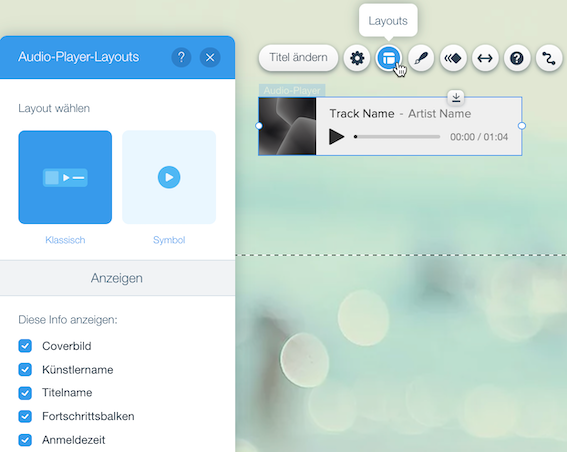
Deinen Audio-Player mit dem Symbol-Layout anpassen
Wenn du auf der Suche nach einer kreativen Lösung bist, kannst du das Symbol-Layout wählen. Das ist eine verspieltere Option für deinen Player. So kann ein Audio-Player, der wie ein Plektrum aussieht, eine lustige Möglichkeit sein, deine Audio-Inhalte zu integrieren.
Um deinen Audio-Player mit dem Symbol-Layout anzupassen:
- Öffne deinen Audio-Player im Editor.
- Klicke auf das Symbol Layouts
 .
. - Wähle das Symbol für Layout.
- Klicke auf das Symbol Design
 .
. - Wähle ein Design.
- Klicke auf Design anpassen.
- Ändere die Farbe und die Deckkraft.
- (Optional) Klicke auf Mouseover, um eine Farbe für das Mouseover auszuwählen.
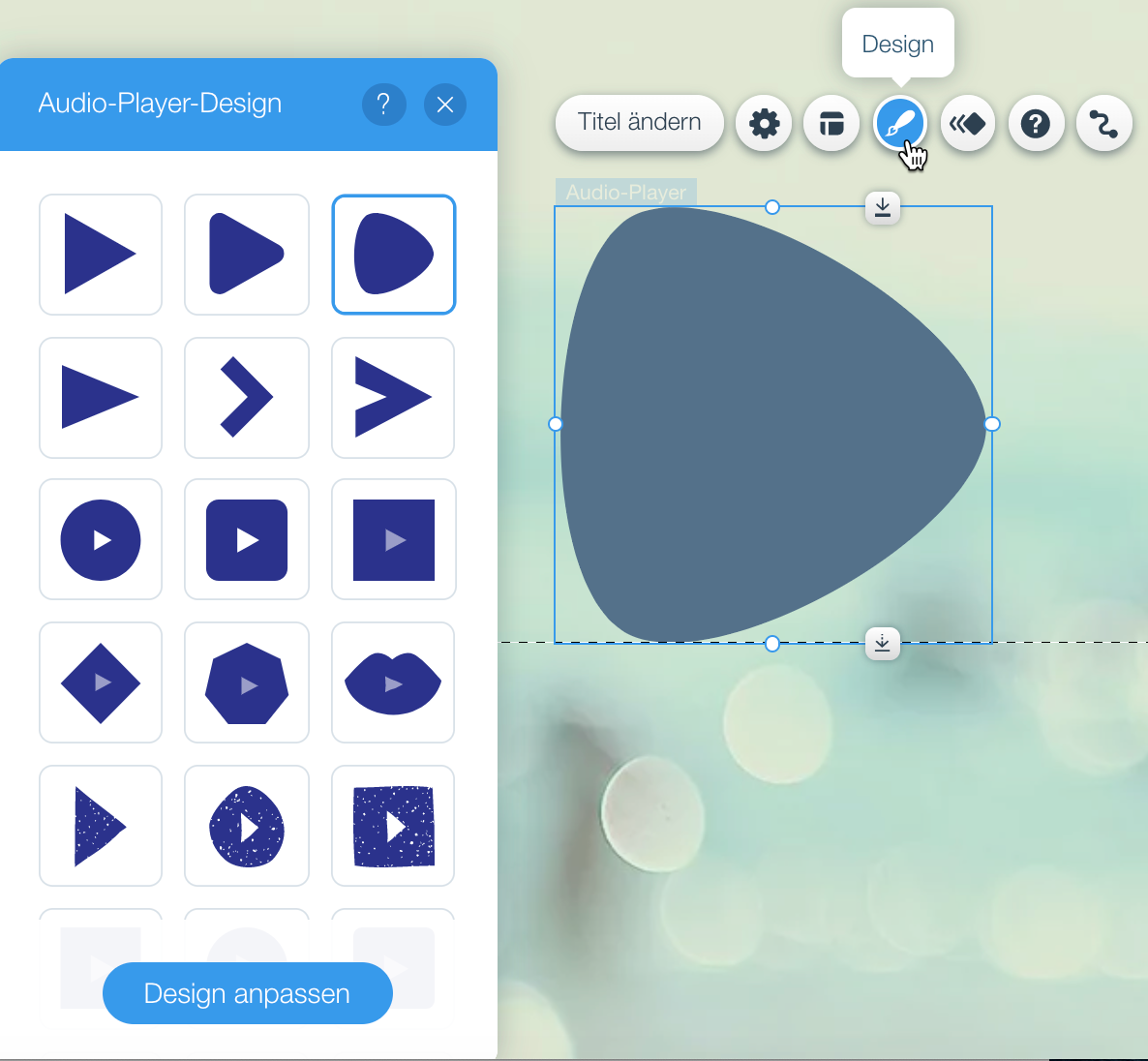
War das hilfreich?
|